3D 프린팅








Z 오프셋이 무엇인지, 어떻게 조정해야 하는지, 왜 Z 오프셋을 조정해야 하는지 알고 싶다면 제대로 찾아오셨습니다!
Z 오프셋을 보정하는 네 가지 방법(수동, 펌웨어, 슬라이서, G-Code 사용)을 다룰 것입니다.
자, 더 이상 고민하지 말고 시작하겠습니다!
Ender 3에서 고품질 인쇄물을 생성하기 위한 이상적인 설정을 찾기 위해 우리가 했던 모든 시행착오를 겪고 싶지 않다면 특별히 맞춤화된 당사의 Cura 프로필을 확실히 확인하십시오. Ender 3 프린터 시리즈용(단 7달러에 모두 구입 가능).
Z 오프셋은 3D 프린터에서 핫 엔드와 Z 홈 위치 사이의 거리입니다. Z 오프셋을 조정하는 가장 일반적인 이유는 유리 또는 두꺼운 베드 재료를 추가하고 가능한 최상의 인쇄 품질을 위해 첫 번째 레이어를 미세 조정하기 위함입니다.
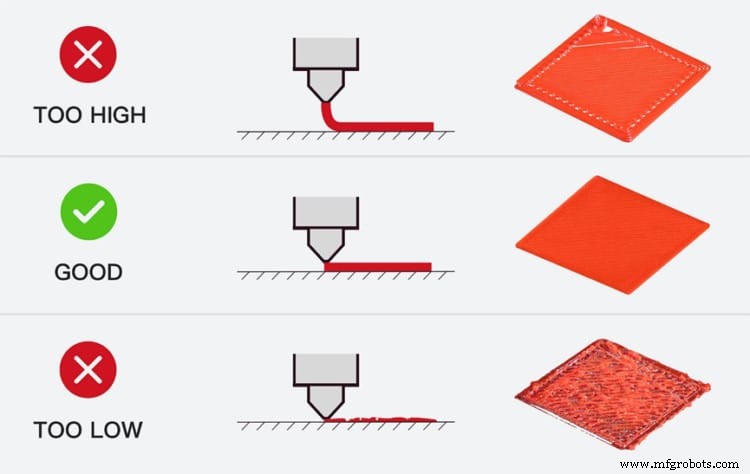
좋은 3D 프린팅 부품과 마찬가지로 모든 것이 첫 번째 레이어에서 시작됩니다. 그 중 하나를 올바르게 선택하면 인쇄물이 멋지게 나올 수 있고 잘못 인쇄되어 빌드 플레이트에서 분리되어 많은 문제가 발생할 수 있습니다.
Ender 3에서 Z 오프셋을 보정해야 하는 이유는 침대의 수평을 적절하게 조정하고, 유리 시트를 침대에 추가하고, 더 복잡한 모델을 인쇄하고, 다른 물체 위에 인쇄하는 것 등입니다.
예를 들어 유리 시트에 인쇄하려는 경우 유리 두께로 인해 노즐이 위치할 수 있는 위치까지 베드를 충분히 낮추지 못할 수 있으므로 오프셋을 조정해야 할 가능성이 높습니다. 적당한 거리에 있으면 유리 속으로 파고들게 됩니다.
네 가지 방법으로 Z 오프셋을 보정하는 방법을 살펴보겠습니다. 그 중 두 가지가 가장 효과적일 뿐만 아니라 가장 쉬운 방법입니다.
재료의 온도가 증가하면 재료가 팽창하고 이것이 바로 침대를 머리 위로 올릴 때 일어나는 일입니다. 즉, Z 오프셋을 보정하거나 침대가 차가울 때 수평을 맞추면 가열되자마자 인쇄하면 노즐에 더 가깝게 이동하여 설정이 엉망이 됩니다.
Ender 3(Pro 및 V2도 포함)에는 각 축을 따라 전략적으로 배치된 리미트 스위치가 함께 제공되며, 이는 기계가 과도하게 확장되어 프린트 베드 및 기타 구성 요소가 손상되는 것을 방지하는 데 사용됩니다.
리미트 스위치가 너무 높거나 낮을 수 있으므로 약간의 조정이 필요할 수 있습니다.
방법은 다음과 같습니다.
 <올 시작="3">
<올 시작="3">  <올 시작="6">
<올 시작="6">  <올 시작="7">
<올 시작="7"> Z 오프셋을 수동으로 보정하는 것은 모든 사람이 Ender 3에서 수행하도록 권장하는 것이지만 제한 스위치를 한 단계 높여야 하는 유리 침대에서 인쇄할 계획이라면 뿐만 아니라 다음을 확인하기 위해 침대 아래의 스프링이 너무 조여서 침대를 내릴 공간이 없거나 너무 느슨하지 않도록 리미트 스위치를 조정합니다.
설정이 프린터에 직접 저장되기 때문에 펌웨어에서 직접 Z 오프셋을 보정하는 것이 가장 쉽고 쉬운 방법입니다. 필요에 따라 정확하고 미세하게 조정할 수 있습니다.
중요 사항 :이 작업을 수행하기 전에 베드와 노즐을 모두 예열합니다("준비" 설정으로 이동하여 "PLA 예열"까지 아래로 스크롤한 다음 원하는 온도에 도달할 때까지 시간을 두십시오.
 <올 시작="3">
<올 시작="3"> 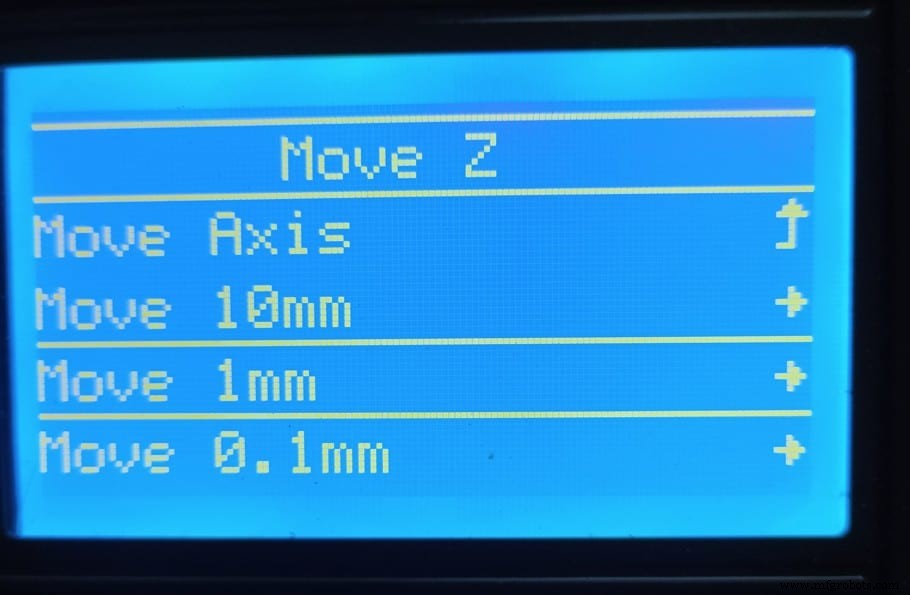
이 단계를 마치면 "자동 홈"을 누른 다음 인쇄를 시작하십시오.
이제 더 많은 조정이 필요한지 평가해야 합니다. 필라멘트가 베드에 잘 붙지 않으면 오프셋 설정으로 돌아가서 노즐 높이를 약간 낮추고 노즐이 베드에 파고들면 반대로 하세요.
대부분의 슬라이서에는 Z 오프셋 기능이 내장되어 있지만 이 특정 기사에서는 Cura에서 이를 수행하는 방법을 다룰 것입니다. 이 작업을 수행하려면 Z Offset 플러그인을 설치해야 합니다.
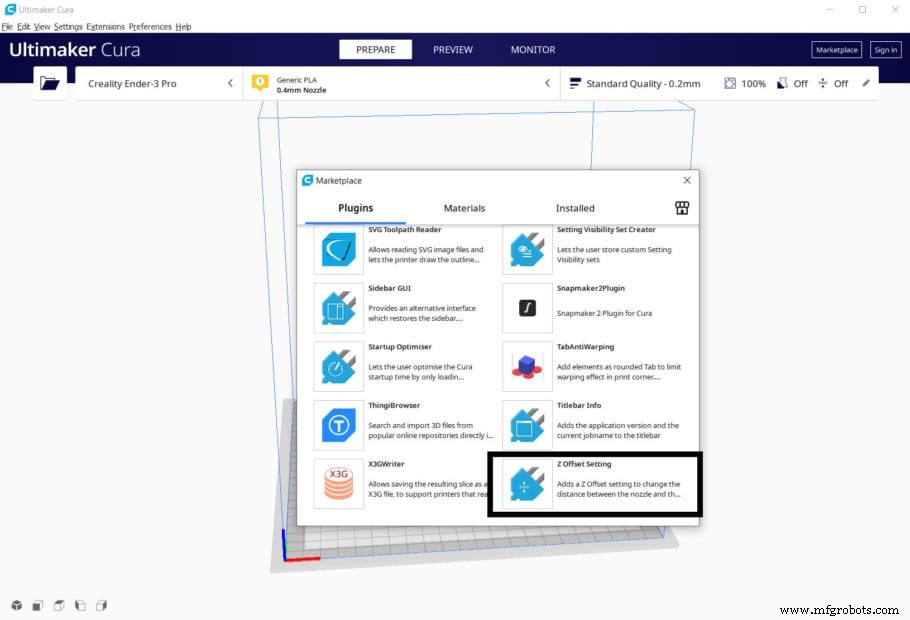
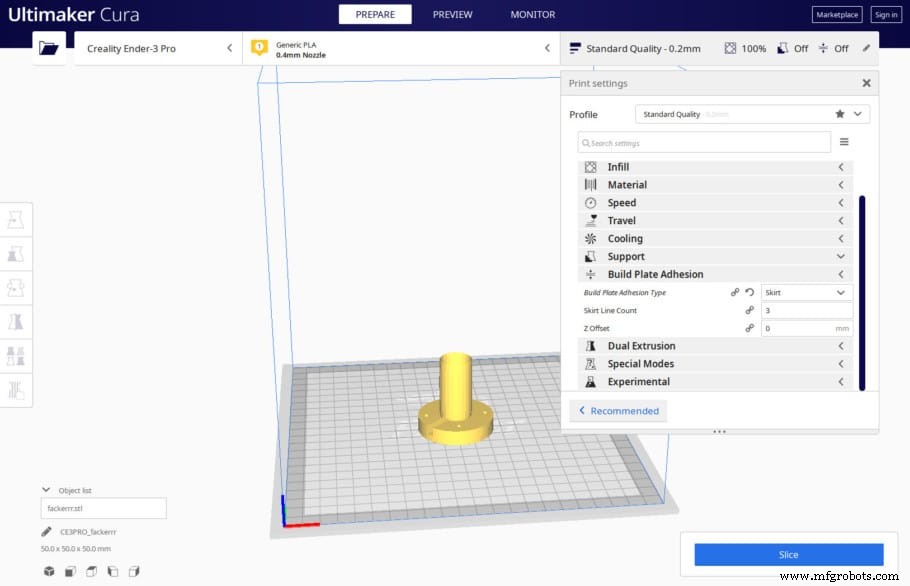 <올 시작="2">
<올 시작="2"> 이것이 가장 쉬운 방법처럼 보일 수 있지만 정확한 숫자를 얻는 것은 매우 어려울 것이며 올바르게 인쇄할 때까지 여러 번 인쇄를 시작하고 필라멘트를 낭비해야 한다는 점에 유의해야 합니다. Cura, Z 오프셋 기능이 있는 모든 슬라이서.
이것이 가장 쉽고 효과적인 두 가지 첫 번째 단계를 따르는 것이 좋습니다.
그리고 마지막으로...
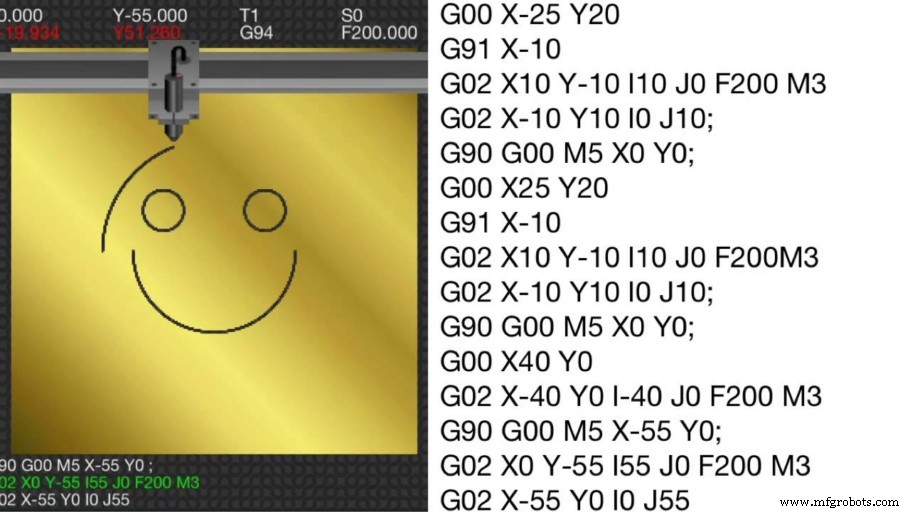
G 코드 터미널(예:Prontoface)을 사용하여 G 코드 명령을 보내 Z 오프셋을 조정할 수 있습니다.
이것은 확실히 유효한 방법이지만 G-Code에 대한 지식이 약간 필요하고 방금 설명한 슬라이서 방법을 사용하는 것보다 더 유익하지 않기 때문에 초보자에게는 권장하지 않습니다.
먼저 프린터를 홈으로 가져와야 하며 이는 다음 코드를 사용하여 수행됩니다.
수동 오프셋을 설정하려면 위치 설정 명령을 사용할 수 있습니다.
노즐을 올려 표면에 인쇄하려면 Z 오프셋에 음수 값을 사용하는 것이 좋습니다. 이렇게 하면 헤드가 위쪽으로 이동하기 때문입니다.
확실히 할 수는 있지만 숙련된 사용자에게만 권장합니다.

이 인쇄 가능한 업그레이드를 사용하면 손잡이를 돌려 올리거나 내리는 것만으로 Ender 3의 Z 오프셋을 쉽게 조정할 수 있습니다.
그러나 작동하려면 몇 가지 추가 부품을 구입해야 합니다.
필수 부품 :2x M3 너트, 1x M3x25mm 또는 더 긴 볼트, 그리고 다음 섹션에 나열할 동일한 침대 스프링과 같은 1개의 스프링.
설치하려면 기존 리미트 스위치를 제거하고 동일한 나사와 너트를 사용하여 설치하십시오.
여기에서 다운로드하십시오.

BLTouch는 Ender 3에 설치할 수 있는 기계식 베드 레벨링 센서로, 수동으로 다시 수행할 필요가 없기 때문에 전체 베드 레벨링 프로세스를 훨씬 간단하게 만듭니다. 최적의 첫 번째 레이어 높이를 결정하기 위해 각 인쇄 전에 전체 빌드 표면을 측정하기 위해 플라스틱 프로브를 사용합니다.
참고 :BLTouch의 설치는 핀 27 보드를 설치하고 펌웨어를 업데이트하는 등의 작업이 필요할 수 있기 때문에 생각보다 간단하지 않습니다. 그래도 Ender 3에서 얻을 수 있는 최고의 업그레이드일 것입니다.
여기로 이동 : Amazon, Banggood, Creality 웹사이트.
Ender 3에서 고품질 인쇄물을 생성하기 위한 이상적인 설정을 찾기 위해 우리가 했던 모든 시행착오를 겪고 싶지 않다면 특별히 맞춤화된 당사의 Cura 프로필을 확실히 확인하십시오. Ender 3 프린터 시리즈용(단 7달러에 모두 구입 가능).
Z 오프셋을 사용하면 첫 번째 레이어에서 더 나은 접착력을 얻을 수 있고, 더 두꺼운 베드에 인쇄하고, 다른 개체 위에 인쇄하고, 베드를 적절하게 수평을 맞출 수도 있습니다.
모든 방법이 유효하지만 처음 두 가지 방법이 가장 효과적이고 수행하기 쉽기 때문에 계속 사용하는 것이 좋습니다.
이 정보가 도움이 되었기를 바랍니다!
좋은 하루 되세요!

우리는 추측을 없애고 어떤 프린터, 필라멘트 또는 업그레이드를 얻을 것인지 조사하는 데 소요되는 시간을 줄일 수 있는 권장 제품 섹션을 만들었습니다. 이는 이것이 매우 힘든 작업이 될 수 있고 일반적으로 많은 혼란을 야기한다는 것을 알고 있기 때문입니다. .
초보자는 물론 중급자, 심지어 전문가에게도 도움이 된다고 판단되는 소수의 3D 프린터만 선택하여 결정을 더 쉽게 했으며 나열된 업그레이드뿐만 아니라 필라멘트도 모두 당사에서 테스트하고 신중하게 선택했습니다. , 어느 것을 선택하든 의도한 대로 작동한다는 것을 알 수 있습니다.
3D 프린팅
유압 속도는 유압 시스템의 성능을 결정하는 주요 요소 중 하나입니다. 장비가 최상의 상태로 작동할 수 있도록 유압 속도를 조정하는 것이 중요합니다. 이 문서에서는 유압 속도를 조정하는 방법에 대해 설명합니다. 유압 속도를 조정하려면 속도계와 토크 렌치를 사용해야 합니다. 먼저 속도계를 샤프트에 고정시키는 나사를 풉니다. 다음으로 속도계를 제거하십시오. 그런 다음 토크 렌치를 사용하여 원하는 속도에 도달할 때까지 샤프트의 나사를 돌립니다. 유압 속도란 무엇입니까? 유압 속도에는 수동과 자동의 두 가지 유형이 있습니다. 수동 유압
이 기사에서는 흐름이 무엇인지와 3D 프린팅에서 흐름이 갖는 중요성에 대해 언급할 것입니다. 또한 3D 프린터가 최상의 결과를 제공하도록 이 매개변수를 보정하는 방법을 설명합니다. 3D 프린터의 흐름 흐름은 모델을 만들기 위해 선택한 인쇄 매개변수를 기반으로 압출기를 통과하는 필라멘트의 양(더 정확하게는 부피)입니다. 흐름의 계산은 필라멘트의 직경과 노즐의 출구 직경에 따라 3D 프린터 제조업체가 압출기 모터에 대해 설정한 단계/mm에 따라 3D 프린터에서 자동으로 수행됩니다. 압출기 교체 전 3D 프린터 보정 방법 예를 들어